はじめに
職場や学校などで、PDFファイルは業務文書、契約書、見積書、マニュアルなど、さまざまな用途で頻繁に利用されているでしょう。しかし、誰でも簡単に編集できると、情報の改ざんや機密情報の漏洩のリスクが高まる可能性があります。特に外部とのやり取りや第三者への共有時には、「PDFを編集不可にする」ことで安全性を向上させることが重要です。
本記事では、PDFファイルを簡単に編集不可にする方法やそのメリット、注意点などをわかりやすく説明します。皆さまにご参考いただければ幸いです。
PDFを編集不可にするメリット
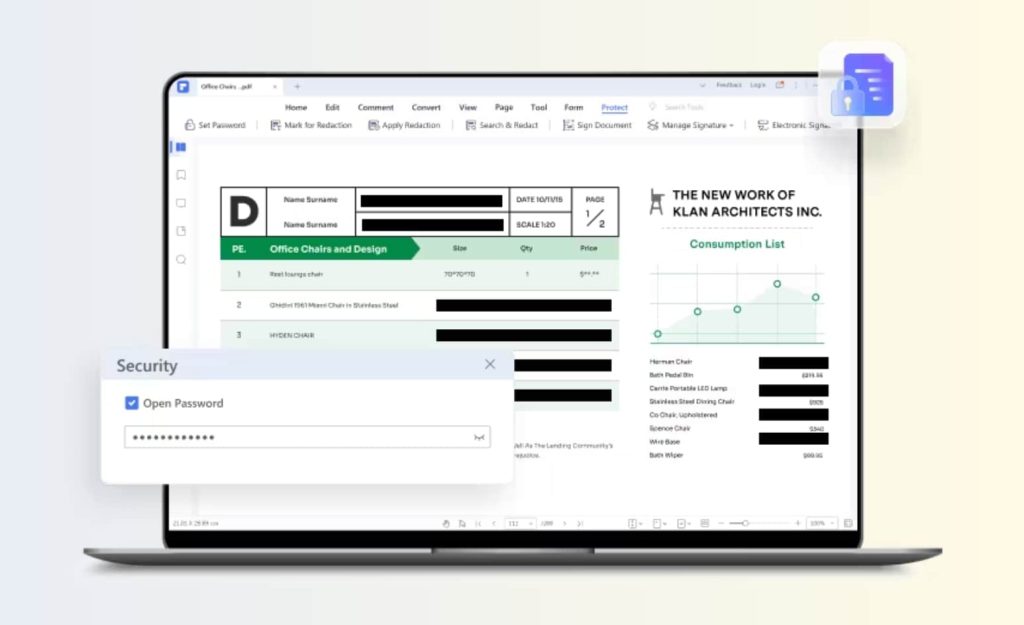
PDFに編集制限を設けることには、さまざまなメリットがあります。下記、主な利点を詳しく紹介します。
情報漏洩防止
PDFを編集できないように設定することで、取引先や社外パートナーとのやり取りの際に内容が書き換えられるリスクを大幅に減少させることができます。社外に配布するプレゼンテーション資料や報告書、個人情報を含む書類などが意図せず編集されることを防ぎ、重要な情報の漏洩を防止します。これにより、情報管理のセキュリティレベルが大幅に向上します。
改ざん防止
PDFをロックすることで、「後から内容が書き換えられてしまった」「元の文書と異なる内容になっていた」といったトラブルを防ぐことができます。契約書や見積書など、法的効力を持つ書類においては、編集不可の設定が改ざん対策として必須と言えます。証拠性が高まり、トラブルが発生した際にも正当性を主張しやすくなります。
著作権保護
著作権が発生するドキュメントや自作の資料、デザインファイルなどを編集不可にすることで、営利目的の無断利用や二次利用を抑制できます。例えば、セミナーのテキストや電子書籍、学会の論文などにおいて、第三者による不正な編集や再配布のリスクを低減し、クリエイターや著作者の権利を保護することにつながります。
PDFを編集不可にする方法
PDF編集不可・ロック化の方法は、実はとても簡単です。ここでは特に初心者でも扱いやすいソフト「PDFelement」を例として、解説します。
PDFelementについて
PDFelement(PDFエレメント)は、Wondershare社が提供する多機能なPDF編集ソフトウェアです。WindowsとMacの両方に対応しており、日本語にも完全に対応しているため、初心者でも直感的に操作できます。単なる編集機能にとどまらず、パスワード設定、電子署名、OCR、変換など、ビジネスに必要なほとんどの機能を備えているのが特徴です。
PDFelementでは、「パスワードによるPDF保護」機能を使用して、文書全体や特定の操作(印刷、編集、内容のコピーなど)を制限することができます。無料の体験版も用意されているため、気軽に始めることができます。
また、PDFelement は、G2の「2024年度最優秀ソフトウェア賞-トップ50のオフィス製品」を受賞し、ISO 27001 – 情報セキュリティ管理認証を取得し、PDF Association の認定メンバーです。
PDFelementの使い方(PDFセキュリティ・保護)
以下の手順で簡単にPDFを編集不可にすることができます。
手順1:公式サイトからPDFelementをダウンロードし、インストール完了後に起動します。
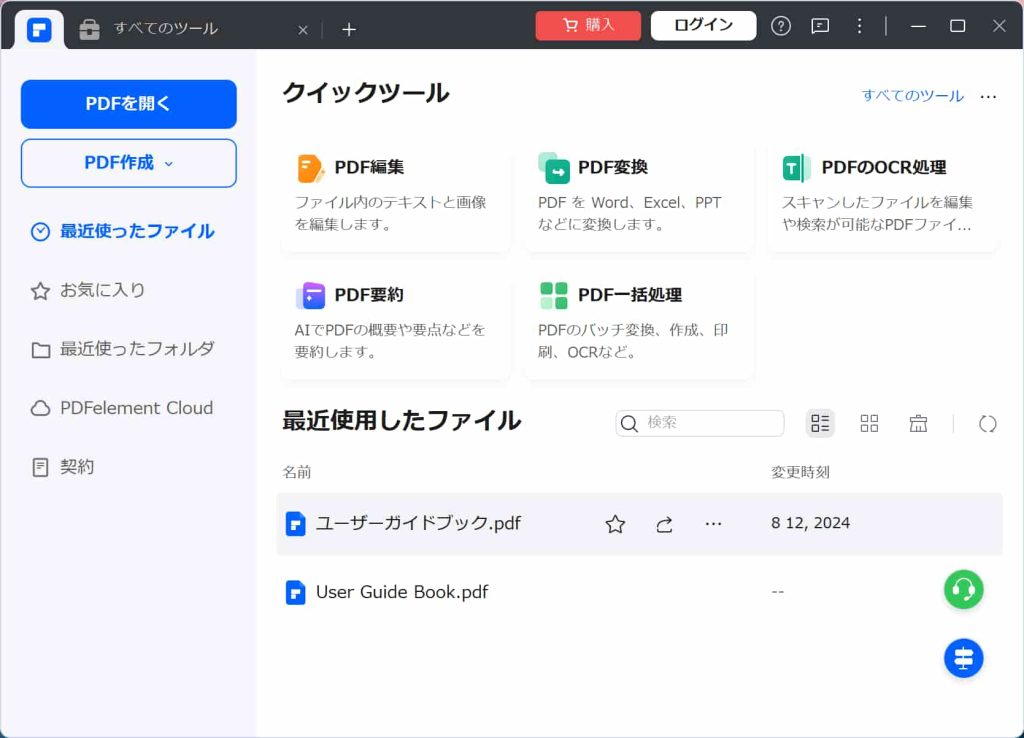
手順2:右上側の「すべてのツール」をクリックして、「保護」>「PDFセキュリティ」を選択します。
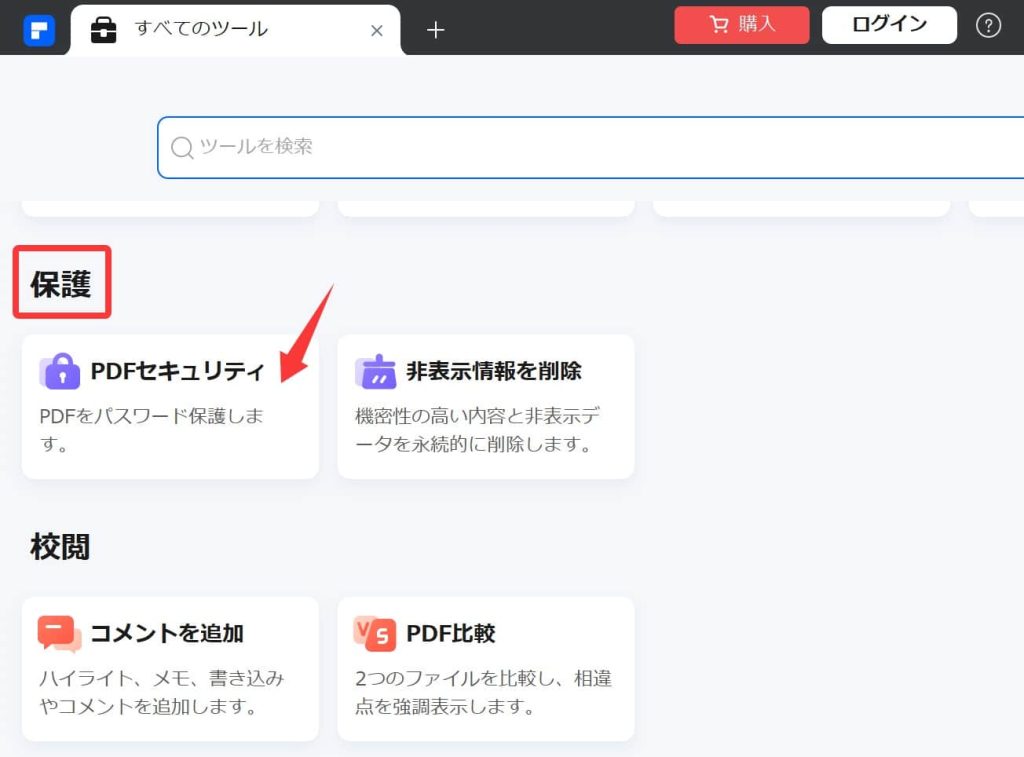
手順3:PDFelementで編集不可にしたいPDFファイルを開きます。下記、暗号化の画面では文書を開くパスワードを設定したり、権限パスワードを設定したりすることができます。そして、印刷許可、変更許可などのオプションもあります。
印刷設定:PDFに対して許可されている印刷のレベル(下記)を指定します。
- 印刷不可
- 低解像度での印刷が可能
- 高解像度での印刷が可能
変更設定:PDFで許可される編集アクション(下記)を指定します。
- ページの挿入、削除、回転が可能
- フォームの入力と署名の追加が可能
- 注釈、フォームの入力、及び署名の追加が可能
- ページの抽出は禁止されている
テキストや画像、その他のコンテンツのコピーを許可します:テキスト、画像、その他のコンテンツのコピーを許可するかどうかを指定します。
3つの暗号化レベルを選択可能です:AES-128/AES-256/128Bit RC4
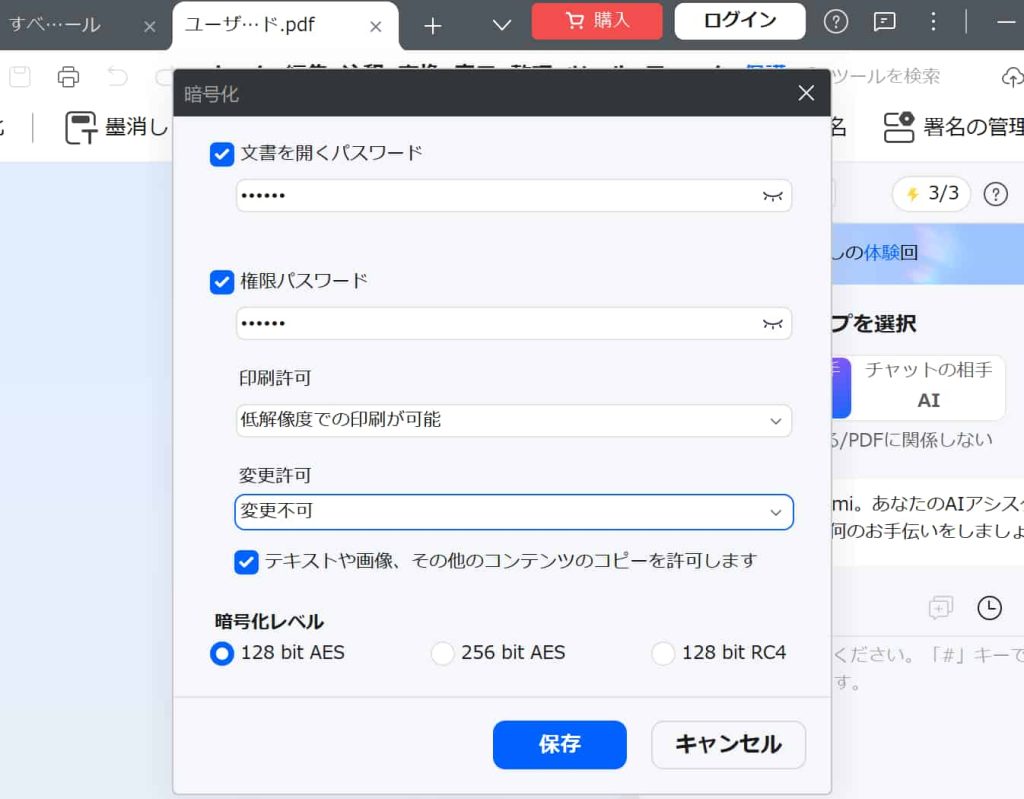
手順4:最後に、パスワードを設定したら、「保存」で変更しました。
この方法を使うことで、パスワードを知らない限り、PDFの編集や内容のコピーができない「編集不可にするPDF」を作成できます。
PDFを編集不可にする際の注意点
便利な編集不可機能ですが、利用する際にはいくつかの注意点があります。
パスワードの管理
PDFを編集不可にするためにはパスワードの設定が必要です。しかし、設定したパスワードを忘れてしまうと、文書の修正や解除ができなくなります。そのため、パスワードはしっかり管理し、可能であれば社内の管理システムや暗号化されたパスワード管理ツールを併用することをお勧めします。また、あらかじめ複数の担当者で共有・バックアップしておくことも推奨します
互換性の問題
PDFの編集不可設定は、使用するPDFリーダーや環境によっては完全に反映されない場合があります。例えば、一部の古いソフトや特殊なビューワーでは、制限が回避されることがあるため注意が必要です。信頼性の高いPDF閲覧ソフト(Adobe Acrobat Readerなど)を使用することをお勧めします。
さらに、編集不可設定を行ったPDFは、その後一部の用途(電子署名の付与やフォーム記入)に使用できないこともあるため、用途を確認してから設定を行うと良いでしょう。
まとめ
PDFを編集できないようにすることで、意図しない情報漏洩や改ざん、さらには著作権侵害を防ぐことができ、多くの利点があります。特にPDFelementのような専用ソフトを利用すれば、初心者でも簡単に文書を保護できます。安全な業務運営や重要な文書の配布を行いたい場合は、ぜひ編集不可の設定を積極的に導入しましょう。
ただし、パスワード管理やPDF閲覧環境の互換性には十分注意し、適切な運用を心がけることが重要です。今後PDFの利用がさらに広がる中で、安全で安心なファイル共有の第一歩として、編集不可設定を標準化することをお勧めします。












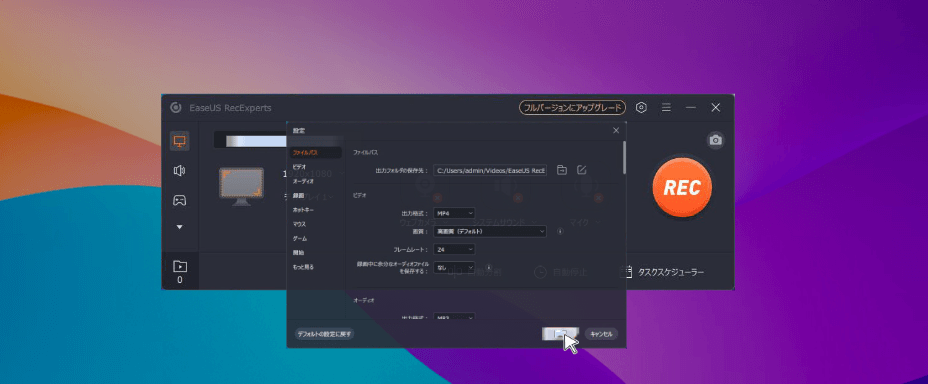


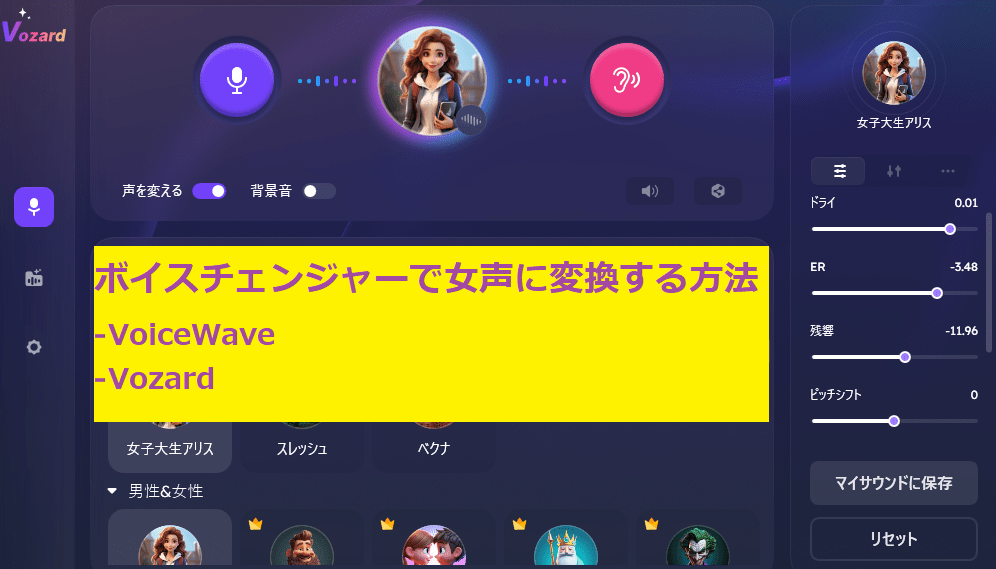
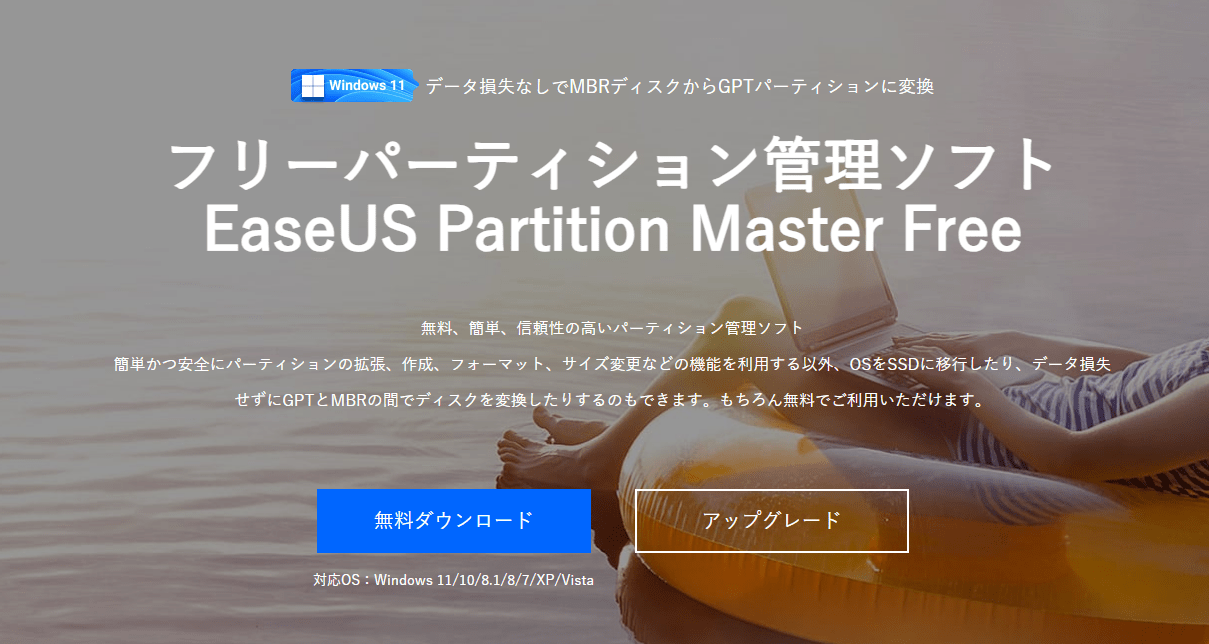








コメントを残す